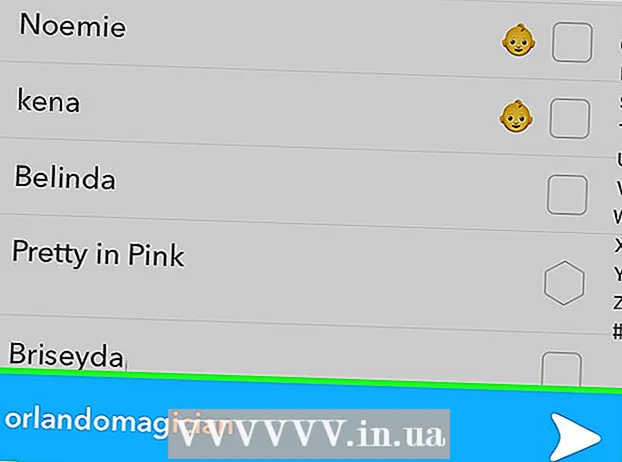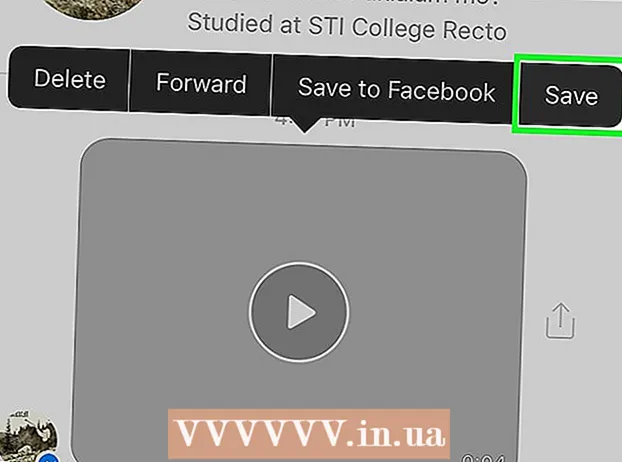Հեղինակ:
Janice Evans
Ստեղծման Ամսաթիվը:
3 Հուլիս 2021
Թարմացման Ամսաթիվը:
1 Հուլիս 2024

Բովանդակություն
- Քայլեր
- Մեթոդ 1 -ից 3 -ը ՝ File Explorer
- Մեթոդ 2 -ից 3 -ը. Programրագիրը, որում ստեղծվել է ֆայլը
- Մեթոդ 3 -ից 3 -ը ՝ Փաստաթղթերի թղթապանակ
- Խորհուրդներ
- Գուշացումներ
- Ինչ է պետք
Այս հոդվածը ցույց կտա, թե ինչպես բացել ֆայլերը Windows- ում: Եթե ֆայլը ստեղծվել է որոշակի ծրագրում, կարող եք բացել այն այդ ծրագրում: Կարող եք նաև ֆայլը գտնել Explorer- ի միջոցով կամ Փաստաթղթերի թղթապանակից:
Քայլեր
Մեթոդ 1 -ից 3 -ը ՝ File Explorer
 1 Կտտացրեք ⊞ Հաղթիր+Է. Եթե միաժամանակ սեղմեք «Windows» ստեղնը (գտնվում է ստեղնաշարի ներքևի ձախ անկյունում) և «E» ստեղնը, կբացվի Explorer- ի պատուհանը:
1 Կտտացրեք ⊞ Հաղթիր+Է. Եթե միաժամանակ սեղմեք «Windows» ստեղնը (գտնվում է ստեղնաշարի ներքևի ձախ անկյունում) և «E» ստեղնը, կբացվի Explorer- ի պատուհանը:  2 Գտեք ձեր ուզած ֆայլը: Explorer- ի ձախ վահանակը ցուցադրում է համակարգչի տեղական կրիչները. Կրկնակի սեղմեք սկավառակի վրա `դրա բովանդակությունը աջ վահանակում ցուցադրելու համար:
2 Գտեք ձեր ուզած ֆայլը: Explorer- ի ձախ վահանակը ցուցադրում է համակարգչի տեղական կրիչները. Կրկնակի սեղմեք սկավառակի վրա `դրա բովանդակությունը աջ վահանակում ցուցադրելու համար: - Ինտերնետից ներբեռնված ֆայլերը սովորաբար գտնվում են Ներբեռնումների թղթապանակում: Կտտացրեք Այս համակարգչի կողքին գտնվող սլաքի պատկերակին ՝ թղթապանակների ցանկը բացելու համար, այնուհետև կտտացրեք Ներլցումներ ՝ այդ թղթապանակը բացելու համար:
- Եթե չգիտեք, թե որտեղ է պահվում ֆայլը, ձախ պատուհանում կտտացրեք Այս համակարգչին, մուտքագրեք ֆայլի անունը (կամ անվան մի մասը) որոնման տողում ՝ File Explorer- ի վերին աջ անկյունում, այնուհետև կտտացրեք Մուտքագրեքսկսել որոնումը:
 3 Կրկնակի կտտացրեք ֆայլը ՝ այն բացելու համար: Ֆայլը կբացվի համապատասխան հավելվածում:
3 Կրկնակի կտտացրեք ֆայլը ՝ այն բացելու համար: Ֆայլը կբացվի համապատասխան հավելվածում: - Հատուկ ծրագրում ֆայլ բացելու համար աջ սեղմեք ֆայլի վրա, ընտրացանկից ընտրեք «Բացել հետ» և կտտացրեք ցանկալի հավելվածին: Այցելեք https://www.openwith.org հավելվածների և դրանց բացվող ֆայլերի տեսակների համար:
- Եթե ֆայլը արխիվ է (օրինակ ՝ zip ֆայլեր), աջ կտտացրեք դրա վրա և ընտրեք «Extract here» ցանկից: Նոր թղթապանակ կստեղծվի ընթացիկ գրացուցակում: Այժմ կրկնակի սեղմեք նոր թղթապանակի վրա `դրա բովանդակությունը դիտելու համար:
Մեթոդ 2 -ից 3 -ը. Programրագիրը, որում ստեղծվել է ֆայլը
 1 Գործարկեք ցանկալի ծրագիրը: Օրինակ, Word փաստաթուղթ բացելու համար սկսեք Microsoft Word- ը:
1 Գործարկեք ցանկալի ծրագիրը: Օրինակ, Word փաստաթուղթ բացելու համար սկսեք Microsoft Word- ը: - Ձեր Windows համակարգչում տեղադրված բոլոր ծրագրերը կարող եք գտնել Start ընտրացանկում, որը գտնվում է ձեր էկրանի ներքևի ձախ անկյունում: Կտտացրեք «Բոլոր ծրագրերը» կամ «Բոլոր ծրագրերը» ՝ բոլոր տեղադրված ծրագրերի ցանկը բացելու համար:
- Կարող եք նաև բացել ծրագիրը ՝ օգտագործելով Windows որոնման սանդղակը: Կտտացրեք «Սկսել» ցանկի աջ կողմում գտնվող խոշորացույցին, մուտքագրեք հավելվածի անունը (օրինակ ՝ խոսք), և այն կտտացրեք որոնման արդյունքներում:
 2 Բացեք ընտրացանկը Ֆայլ և ընտրեք դրա մեջ Բացել. Ֆայլի ընտրացանկը գտնվում է էկրանի վերևի ցանկի բարում: Explorer- ի պատուհանը կբացվի:
2 Բացեք ընտրացանկը Ֆայլ և ընտրեք դրա մեջ Բացել. Ֆայլի ընտրացանկը գտնվում է էկրանի վերևի ցանկի բարում: Explorer- ի պատուհանը կբացվի: - Երբեմն ընտրացանկի տողը «Ֆայլ» բառի փոխարեն թղթապանակի պատկերակ ունի:
- Եթե Ֆայլի ընտրացանկը այնտեղ չէ, գտեք տարբերակը կամ Բաց կոճակը:
 3 Գտեք ձեր ուզած ֆայլը: Եթե ֆայլը նշված չէ, գնացեք այս ֆայլով պանակ: Դա անելու համար օգտագործեք Explorer- ի ձախ վահանակի թղթապանակների և տեղական կրիչների ցանկը:
3 Գտեք ձեր ուզած ֆայլը: Եթե ֆայլը նշված չէ, գնացեք այս ֆայլով պանակ: Դա անելու համար օգտագործեք Explorer- ի ձախ վահանակի թղթապանակների և տեղական կրիչների ցանկը:  4 Ընտրեք ֆայլը և կտտացրեք Բացել. Ֆայլը կբացվի համապատասխան ծրագրում:
4 Ընտրեք ֆայլը և կտտացրեք Բացել. Ֆայլը կբացվի համապատասխան ծրագրում:
Մեթոդ 3 -ից 3 -ը ՝ Փաստաթղթերի թղթապանակ
 1 Բացեք Փաստաթղթերի թղթապանակը: Windows համակարգչի վրա տեղադրված ծրագրերից շատերը լռելյայն պահում են ֆայլերը Փաստաթղթերի թղթապանակում: Այս թղթապանակը բացելու համար.
1 Բացեք Փաստաթղթերի թղթապանակը: Windows համակարգչի վրա տեղադրված ծրագրերից շատերը լռելյայն պահում են ֆայլերը Փաստաթղթերի թղթապանակում: Այս թղթապանակը բացելու համար. - Բացեք «Սկսել» ընտրացանկը (էկրանի ներքևի ձախ անկյունում) և կտտացրեք «Փաստաթղթեր» թղթապանակին:
- Կտտացրեք «Սկսել» ցանկի աջ կողմում գտնվող խոշորացույցին, մուտքագրեք փաստաթղթերը որոնման տողում, այնուհետև կտտացրեք Փաստաթղթերի թղթապանակին որոնման արդյունքներում:
- Կրկնակի սեղմեք ձեր աշխատասեղանի Փաստաթղթերի թղթապանակի վրա:
- Կրկնակի սեղմեք «Այս համակարգիչը» կամ «Համակարգիչ» աշխատասեղանին, այնուհետև կրկնակի սեղմեք «Փաստաթղթեր» ենթապանակի վրա:
 2 Կրկնակի սեղմեք ցանկալի ֆայլի վրա: Ֆայլը կբացվի համապատասխան ծրագրում:
2 Կրկնակի սեղմեք ցանկալի ֆայլի վրա: Ֆայլը կբացվի համապատասխան ծրագրում: - Հատուկ ծրագրում ֆայլ բացելու համար աջ սեղմեք ֆայլի վրա, ընտրացանկից ընտրեք «Բացել հետ» և կտտացրեք ցանկալի հավելվածին:
- Այցելեք https://www.openwith.org հավելվածների և դրանց բացվող ֆայլերի տեսակների համար:
Խորհուրդներ
- Անվճար ծրագրերն աշխատում են վճարովի ծրագրերի նման, այսինքն ՝ կարող են նաև ֆայլեր բացել:
- Նամակին կից ֆայլը բացելու համար կրկնակի սեղմեք դրա վրա - այն կբացվի համապատասխան ծրագրում (եթե առկա է ձեր համակարգչում):
Գուշացումներ
- Արխիվը բացելու համար գուցե անհրաժեշտ լինի մուտքագրել գաղտնաբառը (որը սահմանվել է արխիվի ստեղծման ժամանակ):
Ինչ է պետք
- Համակարգիչ
- Համակցված ծրագրակազմ
- Windows համակարգ